
PrintFriendly - online služba a rozšíření pro prohlížeče pro ukládání webových stránek ve snadno čitelné podobě. Název tohoto portálu lze přeložit do ruštiny, například takto: „tisk ve vhodné formě“.
Mnoho uživatelů pravděpodobně muselo webovou stránku webu alespoň jednou uložit do svého počítače. Taková stránka by mohla obsahovat důležité nebo užitečné informace, které mohou být užitečné nyní nebo by mohly být užitečné v budoucnosti..
Obsah:- Jak uložit webovou stránku do počítače
- Příjemná online služba a PDF
- Jak uložit webovou stránku do PDF v aplikaci Internet Explorer
- Printfriendly Extension pro Mozilla Firefox
- Tiskové přátelské a PDF rozšíření pro Google Chrome
- Závěry článku
- Jak uložit webovou stránku ve formátu PDF v čitelné podobě na službu Print Friendly (video)
Pokud není kopírování webové stránky provedeno tak, aby odpovídalo obsahu webu jiné osoby, uložení webové stránky nevyvolá žádné dotazy..
Existuje celá řada možností, jak uložit webovou stránku na pevný disk počítače..
Jak uložit webovou stránku do počítače
Jednou z možností je přidání této stránky do záložek prohlížeče. Ale v průběhu času existuje mnoho takových záložek.
Je to jedna věc, když takový web, osoba, která jej označila záložkou, občas navštíví, aby se seznámil s novými informacemi. Další věc je, že potřebné informace jsou zveřejněny na webu, ke kterému návštěvník náhodně přišel a který se v budoucnu neplánuje navštívit. Tento web například nezajímá uživatele. Udržování webové stránky takového webu v záložkách kvůli jednomu článku je tedy iracionální.
Můžete jednoduše zkusit zkopírovat obsah webu pravým tlačítkem myši. Tato metoda nefunguje na stránkách, na jejichž stránkách je blokována operace pravého tlačítka myši. To znamená, že takový web je chráněn proti kopírování..
Správci webu se proto snaží chránit svá autorská práva k obsahu svých článků před plagiátorstvím. Někdy jsou chvíle, kdy někteří bezohlední bloggové zkopírují články jiných lidí a poté je zveřejní na svých stránkách a předají je jako své vlastní články..
Ochrana proti kopírování je stále neuspokojivá a lze ji obejít tak či onak. O tom si můžete přečíst v článku o tom, jak zkopírovat webovou stránku, pokud je nainstalována ochrana proti kopírování..
Webovou stránku můžete uložit ve formátu HTML nebo do webového archivu (MHTLM) a poté ji zobrazit v okně prohlížeče..
Nejjednodušší způsob zkopírování webové stránky je uložení webové stránky do souboru PDF. Chcete-li zkopírovat webovou stránku webu, musíte ji uložit do PDF pomocí virtuální tiskárny.
Mohlo by vás také zajímat:- PDF Creator - program pro vytváření souborů PDF
- Sumatra PDF - bezplatný prohlížeč PDF
Tato metoda uložení má jednu nevýhodu. Po tisku v tomto souboru se uloží prvky původní webové stránky: navigace, reklamy a další nežádoucí prvky. Samozřejmě by bylo lepší je odstranit před tiskem nebo uložením do PDF. Při tisku nebude spotřebován nadbytečný spotřební materiál a při uložení ve formátu PDF nebude hotový dokument obsahovat zbytečné a nežádoucí prvky. Ukáže se tedy převést PDF online ve formátu vhodném pro tisk a uložení.
Tato příležitost poskytuje portál PrintFriendly.com. Po zpracování můžete webovou stránku vytisknout nebo uložit jako PDF.
PrintFriendly comNejprve se podíváme na provoz online služby Print Friendly & PDF pro převod webové stránky na PDF ve formě vhodné pro tisk.
Příjemná online služba a PDF
Takto vypadá domovská stránka služby Print Friendly & PDF online..
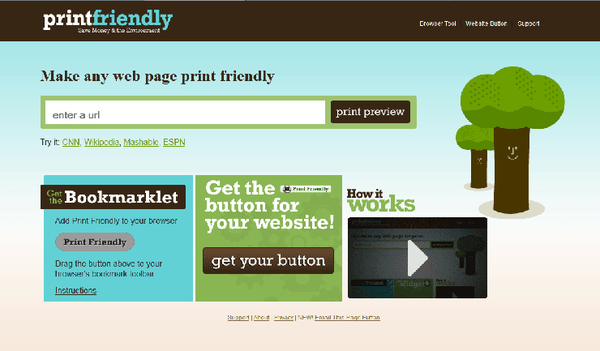
Používání této online služby nezpůsobí žádné potíže. Vše je velmi jednoduché: je třeba zkopírovat a vložit odkaz z požadovaného webu do pole „zadat adresu URL“ a poté kliknout na tlačítko „náhled tisku“.
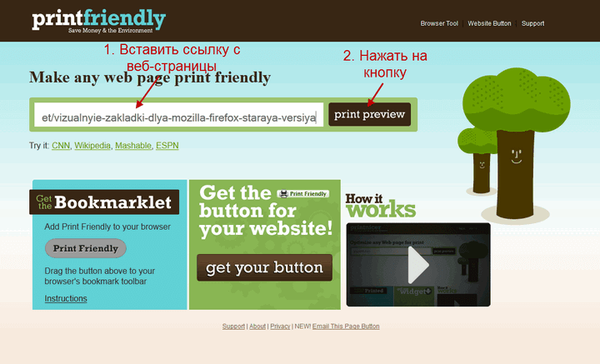
Otevře se nová stránka služby Print Friendly, kde se webová stránka převede na soubor vhodný pro tisk. Převedený soubor je otevřený a s tímto převedeným souborem můžete provádět potřebné akce.
Okamžitě jej můžete odeslat k tisku, pokud kliknete na tlačítko "Tisk", uložte jej jako PDF kliknutím na tlačítko "PDF", nebo jej pošlete do e-mailové schránky, když kliknete na tlačítko "E-mail".

Před uložením lze převedený soubor upravit. Při úpravách můžete změnit „Velikost textu“, zvýšit nebo snížit, „Smazat obrázky“. Neplatné akce při úpravě souboru mohou být „Zpět“.
Zvýrazněním textu v dokumentu můžete odstranit zbytečné věty nebo celé odstavce textu. Když je dokument konečně upraven, musíte kliknout na tlačítko „PDF“ pro uložení webové stránky do PDF.
Otevře se okno, ve kterém musíte kliknout na tlačítko „Stáhnout PDF“ a stáhnout webovou stránku uloženou ve formátu PDF do počítače. Ve výchozím nastavení je velikost uloženého dokumentu vybrána ve formátu standardního vytištěného listu A4. Velikost stránky lze v případě potřeby změnit.
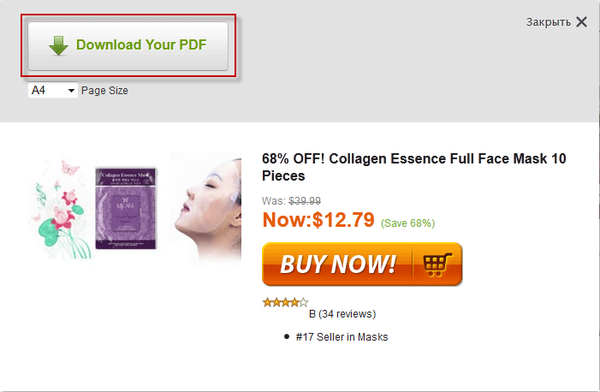
Poté se soubor PDF stáhne do počítače ve složce, do které se stáhne váš prohlížeč. Po stažení souboru ve formátu PDF jej lze otevřít pomocí prohlížeče souborů tohoto formátu pomocí prohlížeče programů.

Upozorňuji na skutečnost, že po převodu do PDF zůstávají odkazy v dokumentu aktivní, včetně odkazů uzavřených kotvou (text).
Chcete-li usnadnit používání této vynikající služby, můžete do populárních prohlížečů nainstalovat servisní tlačítka pro tisk a tisk PDF, abyste nezkopírovali adresu webové stránky do okna služby. Webová stránka bude převedena a uložena po kliknutí na tlačítko „Tisk přátelský“.
Na svůj web můžete také přidat tlačítko „Tisk přátelský“..
Jak uložit webovou stránku do PDF v aplikaci Internet Explorer
Chcete-li webovou stránku uložit jako PDF v aplikaci Internet Explorer, musíte do záložek prohlížeče přidat tlačítko Tisk přátelské. Nyní ukážu, jak to provést v aplikaci Internet Explorer 9.
Chcete-li to provést, na hlavní stránce online služby Print Friendly & PDF klikněte na odkaz „Browser Tool“ v pravém horním rohu. Poté v okně „Print Friendly Button for Internet Explorer“ klikněte pravým tlačítkem myši na tlačítko „Print Friendly“. V kontextové nabídce vyberte možnost „Přidat k oblíbeným ...“.
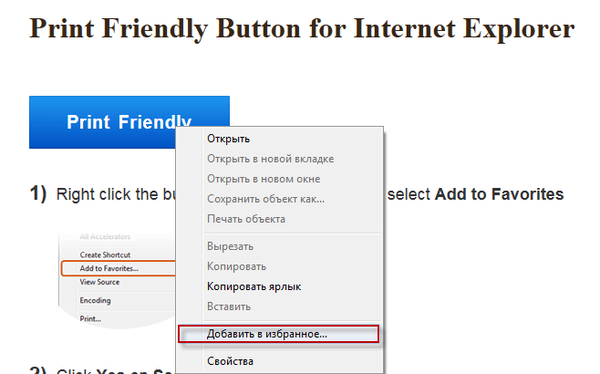
V okně „Přidat k oblíbeným“ klikněte na tlačítko „Přidat“.
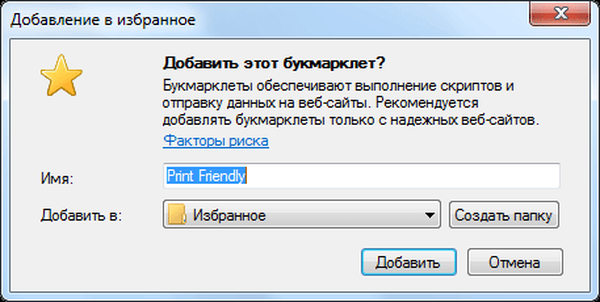
Poté je záložka „Print Friendly“ označena záložkou. Bookmarklet poskytuje spouštění skriptů a odesílání dat na web.
Nyní musíte otevřít webovou stránku a na kartách prohlížeče klikněte na záložku „Tisk přátelský“. Webová stránka se otevře již transformovaná ve snadno čitelné podobě ve službě PrintFriendly & PDF. Nyní ji lze upravovat a ukládat do počítače ve formátu PDF.
Podobným způsobem můžete přidat záložky do prohlížečů Mozilla Firefox, Google Chrome, Safari, Edge. Pro pohodlnější práci nainstalujte prohlížeče Mozilla Firefox, Google Chrome a Microsoft Edge do prohlížečů se stejným názvem, abyste nepoužili záložku.
Printfriendly Extension pro Mozilla Firefox
Chcete-li do prohlížeče Mozilla Firefox přidat nové rozšíření, klikněte na tlačítko „Firefox“ => „Doplňky“ => „Získat doplňky“. Do vyhledávacího pole zadejte výraz „Printfriendly“.
Po výstupu dostupných doplňků klikněte v poli Printfriendly Add-ons na tlačítko „Install“. Přípona byla nainstalována v prohlížeči Firefox.
Poté otevřete webovou stránku, která vás zajímá, a uložte ji ve vhodné formě kliknutím na ikonu rozšíření Printfriendly - obrázek tiskárny v zeleném obdélníku. Webová stránka se otevře již převedená pro čtení a můžete ji uložit jako PDF.
Na tomto obrázku je ikona rozšíření Printfriendly, umístěná v pravém dolním rohu, na panelu doplňků.
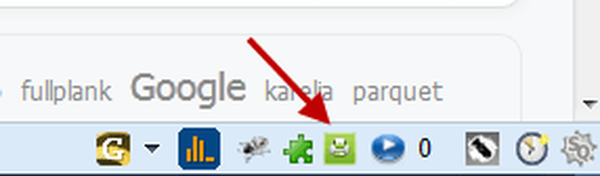
Tiskové přátelské a PDF rozšíření pro Google Chrome
Chcete-li do prohlížeče Google Chrome přidat rozšíření Print Friendly & PDF, musíte kliknout na „Konfigurovat a spravovat Google Chrome“ => „Nástroje“ => „Rozšíření“.
Na stránce Rozšíření klikněte na odkaz Další rozšíření. Dále na stránce „Internetový obchod Chrome“ zadejte do pole „Vyhledat v rozšířeních“ výraz „přátelský k tisku a PDF“. V novém okně vyberte ze seznamu rozšíření pro tisk a PDF a poté klikněte na tlačítko „Instalovat“..
Na liště nástrojů prohlížeče se zobrazí ikona rozšíření pro tisk a PDF - obrázek tiskárny v zeleném obdélníku.
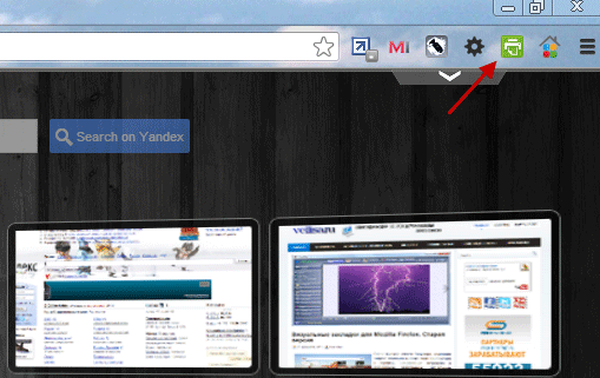
Rozšíření Print Friendly & PDF funguje v prohlížeči Google Chrome, stejně jako v prohlížeči Mozilla Firefox.
Závěry článku
Služba Print Friendly & PDF vám pomůže zkopírovat webovou stránku a převést ji do formátu PDF online. Tuto službu můžete použít k uložení webové stránky ve formátu PDF nebo k odeslání k tisku ve čitelné podobě.
Jak uložit webovou stránku ve formátu PDF v čitelné podobě na službu Print Friendly (video)
https://www.youtube.com/watch?v=DW3aKvHHMvA Podobné publikace:- PDF Creator - program pro vytváření souborů PDF
- První převod do formátu PDF a služba online
- Jak komprimovat PDF online - 6 služeb
- Jak převést DjVu do PDF pomocí softwaru











